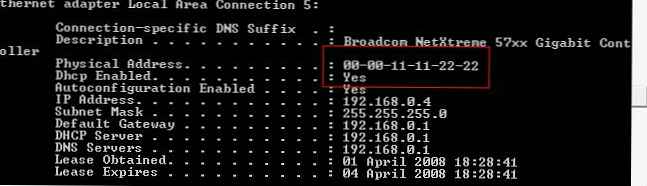Alamat MAC kartu jaringan adalah pengidentifikasi unik untuk kartu jaringan ini. Namun, terkadang perlu mengubahnya (untuk keperluan administratif atau diagnostik). Ada driver yang berisi kemampuan untuk mengubah properti perangkat yang dikelola, tetapi tidak semua perangkat dapat melakukan ini. Bagi mereka yang tidak mampu mengubah alamat MAC dari properti perangkat itu sendiri, ada cara untuk melakukan ini dengan mengedit registri Windows..
Untuk mengubah alamat MAC untuk kartu jaringan dari registri:
1. Klik Mulai - Jalankan, masukkan perintah "regedit"
2. Buka bagian [HKEY_LOCAL_MACHINE \ SYSTEM \ CurrentControlSet \ Control \ Class \ 4D36E972-E325-11CE-BFC1-08002BE10318]
3. Di utas ini Anda akan melihat urutan bagian dengan nama "0000", "0001" dan seterusnya. Pilih masing-masing cabang ini satu per satu dan temukan cabang yang sesuai dengan nama kartu jaringan Anda. Dalam kasus saya, ini adalah 0001.

4. Di cabang yang ditemukan, temukan “Alamat jaringan”, Klik kanan dan pilih edit. Masukkan alamat MAC yang diperlukan, dalam format angka 12 digit (semuanya dalam satu baris, tanpa spasi atau tanda hubung)
5. Jika Anda tidak menemukan kunci seperti itu, maka buat: ketik “Tali Nilai ”, nama “Alamat jaringan" Kemudian masukkan nilai yang diinginkan.
6. Sekarang lepaskan dan aktifkan kartu jaringan melalui panel kontrol.
Akibatnya, kartu jaringan Anda akan menerima alamat MAC baru. Jika Anda memutuskan untuk mengembalikan alamat MAC yang ditentukan oleh pabrikan, cukup hapus kunci registri yang baru saja Anda buat atau ubah.